Vous êtes plusieurs à m’avoir posé la question: « Comment récupérer la valeur d’un segment (slicer) dans Excel? » Cet article vise donc à répondre à cette question en vous proposant deux avenues, soit une pour les segments (slicers) liés à des tableaux croisés dynamiques dont les données sources sont dans PowerPivot et une autre pour les segments (slicers) liés à des tableaux croisés dynamiques dont les données sources sont diverses.
Données sources logées dans PowerPivot
Pour récupérer la valeur d’un segment (slicer) dans Excel, lié à un tableau croisé dynamique dont les données sources sont dans PowerPivot, vous pouvez utiliser les formules « cube ». Par exemple, dans l’exemple ci-bas, j’ai d’abord utilisé la fonction CUBESETCOUNT(Slicer_Mois) pour connaître le nombre d’items sélectionnés dans mon segment « mois » (NBJEUCUBE, en français). Pour connaître le nom exact de votre segment (slicer), cliquez sur votre segment (slicer) avec le bouton droit de votre souris et rendez-vous dans les paramètres (settings) de votre segment (slicer). Vous y trouverez son nom. Dans mon exemple, mon segment (slicer) s’appelle « Slicer_Mois ».
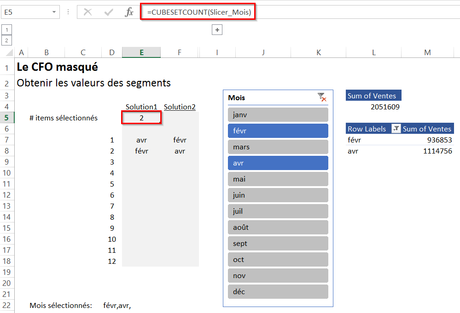
Ensuite, j’ai à nouveau utilisé une fonction cube, soit CUBERANKEDMEMBER (RANGMEMBRECUBE en français), combinée à une fonction Si (If) pour obtenir les valeurs sélectionnées dans le segment (slicer). À noter que cette fonction utilise le résultat de la première fonction cube. En gros, on demande à Excel d’afficher le premier mois de la liste si le le nombre d’items sélectionnés est plus grand ou égal à 1, d’afficher le deuxième mois de la liste si le nombre d’items sélectionnés est plus grand ou égal à 2, et ainsi de suite. Si vous vous demandez pourquoi le premier mois de la liste est avril, c’est que Power Pivot présente les valeurs des segments (slicers) mois en ordre alphabétique. Nous avons d’ailleurs vu un truc, dans un billet de blogue précédent, pour trier les mois en ordre chronologique dans un tel segment (slicer).
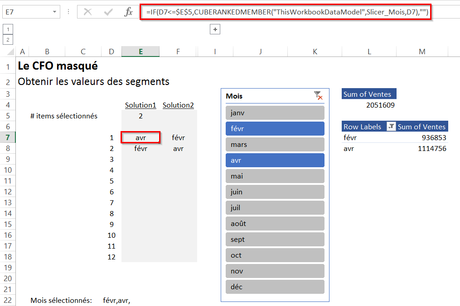
Rappel: Pour utiliser les fonctions cube, cela suppose que vos données sources soient logées dans une source de donnés OLAP ou dans PowerPivot.
Autres données sources
Voici une façon alternative de récupérer les valeurs de vos segments (slicers) et cela, peu importe où logent vos données sources. Notez que vous devez d’abord vous créer un tableau croisé dynamique et mettre en étiquettes de lignes le même champs que celui qui se retrouve dans votre segment (slicer).
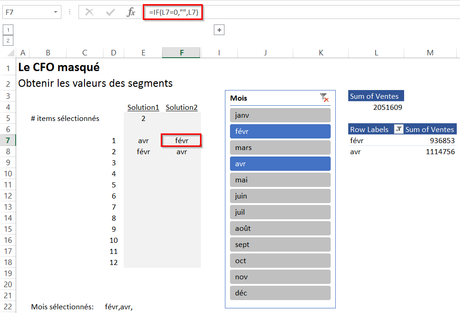
Les deux méthodes précédentes doivent être utilisées avec beaucoup de précaution. En effet, dans l’exemple précédent, nous connaissons d’avance le nombre d’éléments dans le segment (slicer), soit 12 pour 12 mois. Nous pouvons donc réserver 12 lignes à la récupération des éléments du segment (slicer). Toutefois, en général, nous ne connaissons pas d’avance le nombre d’items qui feront partie du segment (slicer). Cela signifie donc que nous devrons répliquer nos formules sur de nombreuses lignes pour s’assurer de comprendre tous les items. Si plusieurs usagers sont susceptibles d’accéder à ces pages, je vous suggère alors de mettre de la protection sur ces cellules. Aussi, vous aurez peut-être observé que la première méthode décline les mois en ordre alphabétique, parce que j’ai utilisé PowerPivot alors que la deuxième méthode décline les mois en ordre chronologique. PowerPivot place d’emblée les mois en ordre alphabétique dans le segment (slicer). Pour savoir comment les replacer en ordre chronologique, vous pouvez relire l’article suivant: Convertir des segments de mois d’un ordre alphabétique à un ordre chronologique.
Liste des éléments récupérés du segment (slicer)
Pour créer une liste des items sélectionnés par les segments (slicers), je vous propose la méthode suivante. D’abord, faire paraître une virgule après chaque nouvel item.
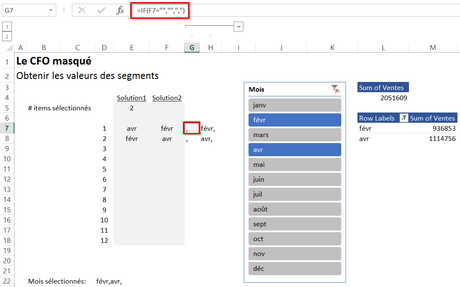
Ensuite, associer chaque virgule avec les items sélectionnés.
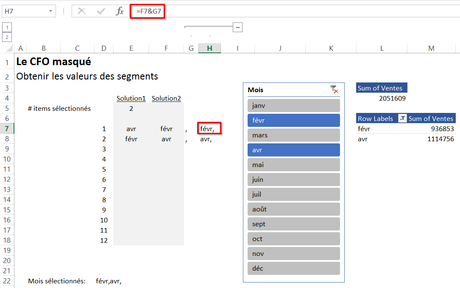
Finalement, insérer une fonction Concatener (Concatenate) pour dresser les liste des items sélectionnés.
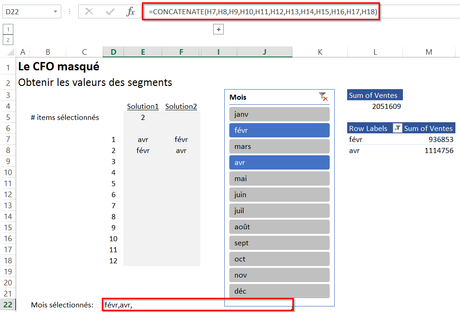
NOTRE OFFRE DE FORMATIONS
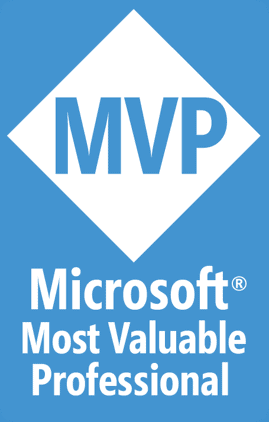
Le CFO masqué vous offre 13 formations, réparties dans 4 catégories: Tableaux de bord, Modélisation financière, Finance corporative et Analyse et modélisation de données. Ces formations sont offertes en classe, en entreprise et en ligne. Nos formateurs sont des experts dans leur domaine et sont accrédités par Emploi-Québec et vous remettent un certificat, à la fin de chaque formation, que vous pouvez notamment utiliser pour faire reconnaître des heures de formation continue auprès de votre ordre professionnel.
Consulter la liste des formations offertes
Pour info: 514-605-7112 ou [email protected]

